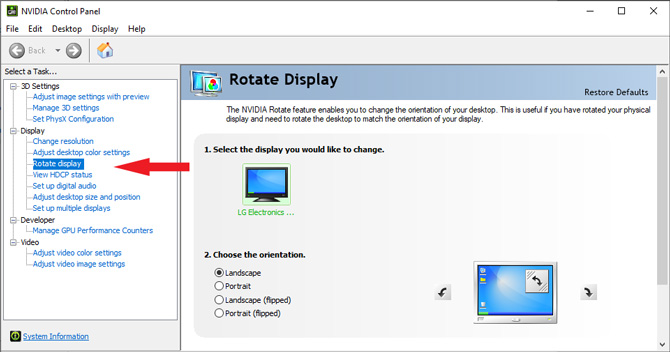voi olla todella ärsyttävää katsella Webissä videota, jossa joku latasi sen väärään suuntaan ja koko videota pyöritetään 90 astetta. Tai mikä pahinta, he pyörittivät kameraa kuvausten aikana, joten video liikkuu jatkuvasti oikealle ylös ja sivuttain. Ja graafinen suunnittelu, voi olla tilanteita, joissa haluat fyysinen näyttö pysyvästi pyöritetään pystyasentoon ja tarvitsevat näytön kuvan kiertää sen mukana. Pyörittämällä kannettavan tietokoneen portrait orientation ja näyttö yhdessä sen kanssa, voi myös helpottaa lukea suosikki ebook.
onneksi Windows 10: ssä on yksinkertaisia menetelmiä näytön pyörittämiseen joko pikanäppäimellä, Windowsin näyttöasetusten kautta tai näytönohjaimen kautta.
pyöritä näyttöä Windows-näppäimistön pikanäppäimillä
Windows 10: ssä on lukuisia natiiveja pikanäppäimiä, kuten kyky pyörittää näyttöä 90, 180 tai 270 astetta. Painamalla Ctrl + Alt millä tahansa nuolinäppäimellä (oikea / vasen/ylös / alas) pyöritetään koko näyttöä nuolinäppäimen suuntaan. Tämä voi olla erittäin hyödyllistä, kun sinun täytyy nopeasti kiertää näytön edestakaisin katsellessasi videoita eri suuntauksissa.
Nuolinäppäimet toimivat kuitenkin vain koneilla, jotka käyttävät integroitua Intel Graphicsia SUORITTIMESSASI. Jos sinulla on esimerkiksi Nvidia-kortti, uusimmat Nvidia-ajurit eivät tue nuolinäppäimiä. Kuitenkin, voit kiertää tämän rajoituksen kätevä pieni ilmainen sovelma nimeltään iRotate, jonka ainoa tarkoitus on palauttaa nämä kierto pikanäppäimet. Kun olet asentanut, käytä samaa Ctrl + Alt + nuolinäppäintä (oikea/vasen/ylös/alas) combo pyörittää näyttöä. iRotate luo myös tehtäväpalkin kuvakkeen yksinkertaisilla pyörimisohjauksilla.
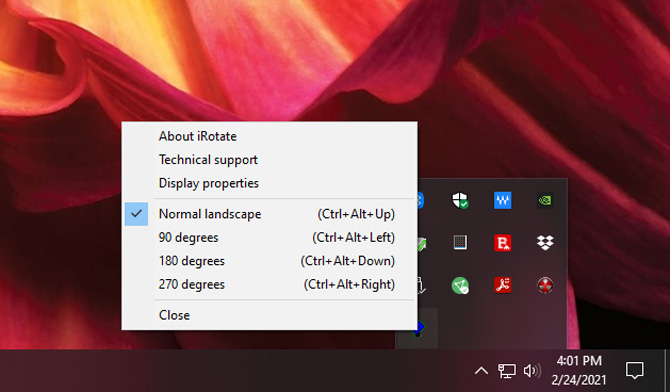
hämmästyttävästi, vaikka iRotate-sovellusta ei ole päivitetty sitten vuoden 2008, jolloin Windows Vista oli vielä muodissa (oliko Vista koskaan muodissa?), se toimii edelleen täydellisesti Windows 10.
pyöritä näyttöä Windowsin Näyttöasetuksilla
jos haluat pyörittää näyttöä pysyvästi, koska näyttösi on muotokuvatilassa, paras tapa tehdä se on Windowsin näyttöasetusten kautta. Jos haluat päästä näyttöasetuksiin, napsauta hiiren oikealla painikkeella työpöytääsi ja valitse Näyttöasetukset tai kirjoita Windowsin hakuun ”näyttöasetukset”. Sieltä voit valita näytön suunnan-Maisema, Muotokuva, Maisema (käännetään) tai muotokuva (käännetään).
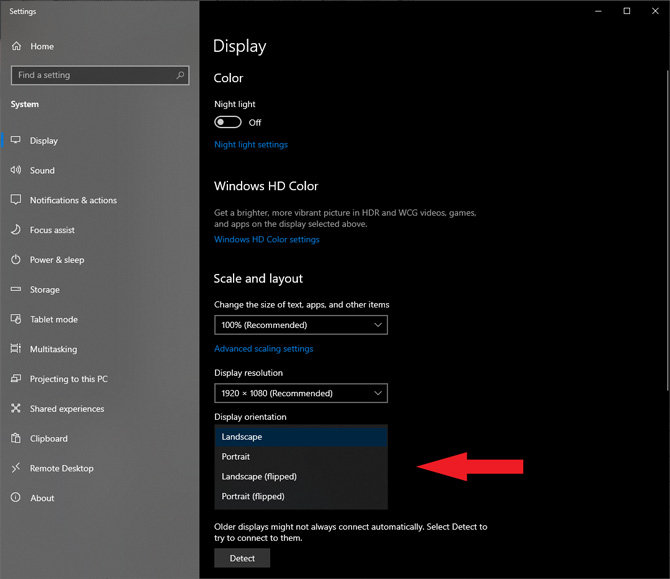
Kierrä näyttöä Nvidia-ohjauspaneelilla
jos tietokoneessa on Nvidia-näytönohjain, voit käyttää Nvidia-ohjauspaneelia näytön pyörimisen muuttamiseen pysyvästi. Siirry kohtaan Display – > Kierrä vasemmasta valikosta näyttöä ja valitse sitten suunta-Maisema, Muotokuva, Maisema (käännetty) tai muotokuva (käännetty). Muiden valmistajien näytönohjaimissa saattaa olla samanlainen ominaisuus.